Win10系统在有些软件中输入中文却显示问号怎么解决如何解决Win10系统在有些软件中输入中文却显示问号的问题
时间:2017-07-04 来源:互联网 浏览量:
今天给大家带来Win10系统在有些软件中输入中文却显示问号怎么解决如何解决Win10系统在有些软件中输入中文却显示问号的问题,让您轻松解决问题。
在Win8操作系统中的某些程序中输入中文,显示出来的却是问号,于是将系统升级到Win10测试,发现问题依旧,这是为什么呢?经过测试小编发现是Windows自带的输入法所导致的,接下来小编给大家介绍下解决方法。步骤:
1、按下“Win+x”组合键呼出移动中心,点击“控制面板”;
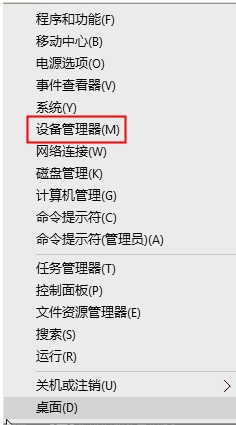
2、将控制面板的查看方式修改为“类别”,然后点击下面的“时钟、语言和区域”;

3、依次打开“语言”—“语言选项”,然后微软输入法,点击后面的删除,单击保存即可。
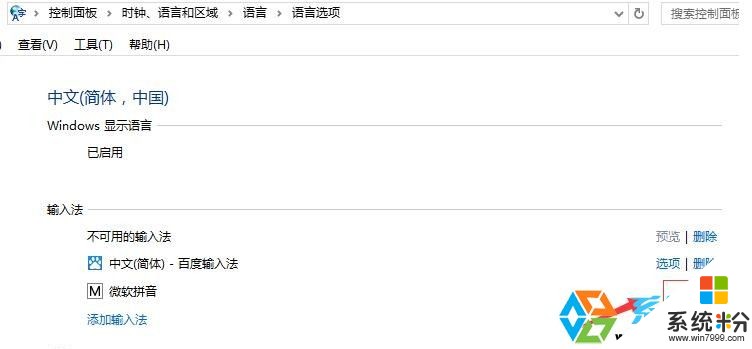
以上就是系统盒小编给大家介绍的“Win10系统在有些软件中输入中文却显示问号是怎么回事?微软输入法惹的祸”的解决方法
以上就是Win10系统在有些软件中输入中文却显示问号怎么解决如何解决Win10系统在有些软件中输入中文却显示问号的问题教程,希望本文中能帮您解决问题。
我要分享:
上一篇:Win10系统怎么查看显卡显存大小 Win10系统如何查看显卡显存大小
下一篇:Win10系统如何启用Windows Defender广告拦截功能? Win10系统启用Windows Defender广告拦截功能的方法
相关教程
- ·win10系统下无法在游戏中输入中文的怎么解决 win10系统下无法在游戏中输入中文的如何解决
- ·win10系统中默认输入法如何打顿号? win10系统中默认输入法打顿号的方法
- ·win10下在游戏中如何输入中文win10下在游戏中输入中文的方法
- ·如何解决Win10系统微软拼音输入法卸载不了的问题。 怎么处理Win10系统微软拼音输入法卸载不了的问题。
- ·Win10显示已禁用IME,怎么解决无法输入中文 Win10显示已禁用IME,无法输入中文简单应该怎么办
- ·微软输入法英文 如何在Win10微软拼音输入法中将默认模式设置为英文
- ·桌面文件放在d盘 Win10系统电脑怎么将所有桌面文件都保存到D盘
- ·管理员账户怎么登陆 Win10系统如何登录管理员账户
- ·电脑盖上后黑屏不能唤醒怎么办 win10黑屏睡眠后无法唤醒怎么办
- ·电脑上如何查看显卡配置 win10怎么查看电脑显卡配置
win10系统教程推荐
- 1 电脑快捷搜索键是哪个 win10搜索功能的快捷键是什么
- 2 win10系统老是卡死 win10电脑突然卡死怎么办
- 3 w10怎么进入bios界面快捷键 开机按什么键可以进入win10的bios
- 4电脑桌面图标变大怎么恢复正常 WIN10桌面图标突然变大了怎么办
- 5电脑简繁体转换快捷键 Win10自带输入法简繁体切换快捷键修改方法
- 6电脑怎么修复dns Win10 DNS设置异常怎么修复
- 7windows10激活wifi Win10如何连接wifi上网
- 8windows10儿童模式 Win10电脑的儿童模式设置步骤
- 9电脑定时开关机在哪里取消 win10怎么取消定时关机
- 10可以放在电脑桌面的备忘录 win10如何在桌面上放置备忘录
win10系统热门教程
- 1 Win10系统守望先锋老是读取地图失败的解决方法
- 2 Win10正式版打不开EXCEL,xlsx文档如何处理。 解决Win10正式版打不开EXCEL,xlsx文档问题的方法。
- 3 w10系统工行u盾不能用 win10系统无法识别工行u盾怎么解决
- 4Win10自带应用不喜欢?一个命令轻松全部卸载!
- 5Win10手机助手如何使用?Win10手机助手怎么连接管理手机?
- 6win10更新不动该怎么办?win10更新补丁卡主的解决方法!
- 7局域网共享电脑看不到 Win10 网络共享无法显示自己电脑的解决方法
- 8win10驱动程序强制签名怎么设置禁止
- 9Win10壁纸上下有黑边显示不完整怎么解决?
- 10Win10 SR1 14279已知问题及解决方法
最新win10教程
- 1 桌面文件放在d盘 Win10系统电脑怎么将所有桌面文件都保存到D盘
- 2 管理员账户怎么登陆 Win10系统如何登录管理员账户
- 3 电脑盖上后黑屏不能唤醒怎么办 win10黑屏睡眠后无法唤醒怎么办
- 4电脑上如何查看显卡配置 win10怎么查看电脑显卡配置
- 5电脑的网络在哪里打开 Win10网络发现设置在哪里
- 6怎么卸载电脑上的五笔输入法 Win10怎么关闭五笔输入法
- 7苹果笔记本做了win10系统,怎样恢复原系统 苹果电脑装了windows系统怎么办
- 8电脑快捷搜索键是哪个 win10搜索功能的快捷键是什么
- 9win10 锁屏 壁纸 win10锁屏壁纸设置技巧
- 10win10系统老是卡死 win10电脑突然卡死怎么办
